フォージビジョン Orca Security のサービスサイト がオープンしました。

こんにちは、Orca Security 担当の尾谷です。
以前、こちら の記事で、アカウントを連携する方法をご紹介しました。
本日ご紹介するのは、アカウントの連携解除方法です。
※ 本手順は、Orca Security のドキュメントに Disconnecting Accounts (アカウントの切断) というトピックがありますので、作業時に併せてご確認ください。
連携解除が必要なシチュエーション
連携解除を行うことは稀だと思いますが、安心してご利用いただくためにご紹介しておきたいと思います。
ケースとしては以下が想定されます。
- 導入モードを SaaS からインアカウントに切り替えたい (その逆も可) *1
- 個別アカウントの接続から Orcanizations を介した接続に切り替えたい
- 契約終了に伴うアカウント切断
連携解除の流れ
連携もシンプルながら、連携解除もシンプルに行なっていただけます。
- Orca からアカウントを切断する
- ロール、ポリシー、スタックセットを削除する
- 自動修復リソースを削除する
Orca からアカウントを切断する
アカウントの切断は、アカウントのオフボーディングとも呼ばれます。
Orca からアカウントを切断すると、以降、Orca がそのアカウントに対して脆弱性やその他のセキュリティ問題をスキャンできなくなります。
Settings をクリックし、Account にある Cloud Accounts を選択します。 連携解除するアカウントの右側にある三点リーダーをクリックし、Remove を選択します。
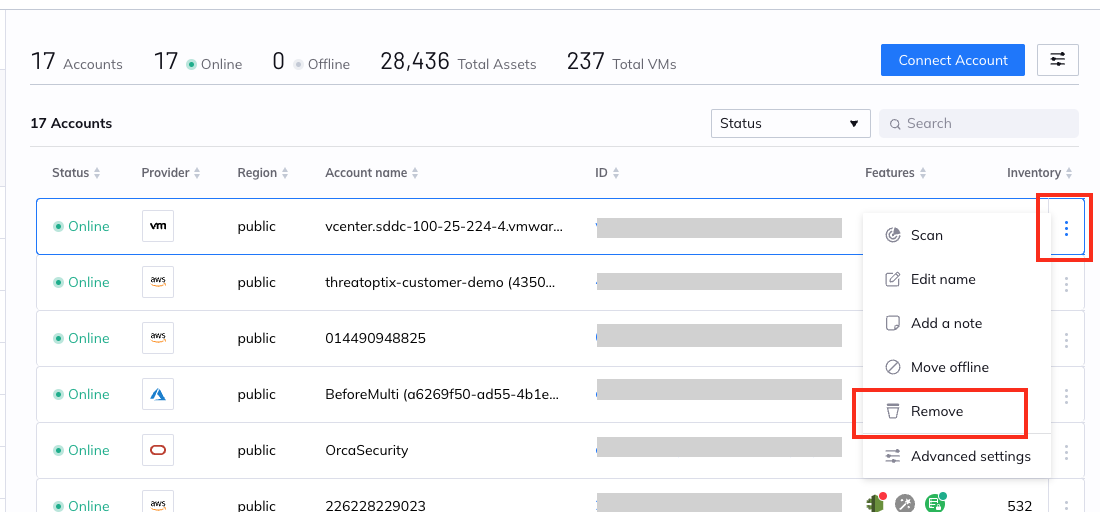
すると、以下のようなメッセージが表示されます。
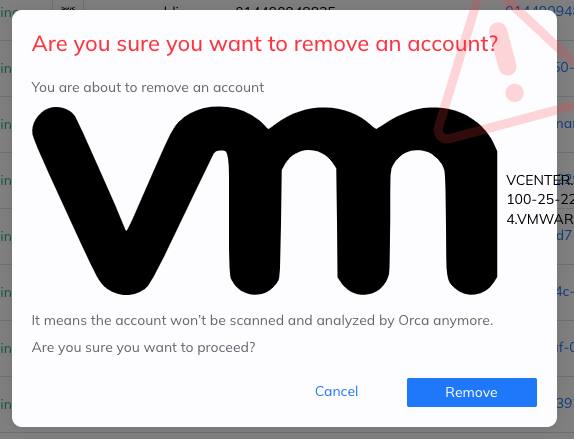
Are you sure you want to remove an account? You are about to remove an account <アカウント名: アカウント ID> It means the account won’t be scanned and analyzed by Orca anymore. Are you sure you want to proceed?
[Remove] ボタンをクリックします。
アカウント削除後もしばらくは閲覧可能
ドキュメントには記載がありませんが、アカウントを削除した後でもリソースはしばらく残るようです。 検証で行ったところ、4、5 時間後には Inventory に表示されなくなっていました。
IAM ロールを削除する
ドキュメントには、IAM ロールを手動で削除するように記載されています。
導入時は CloudFormation でデプロイしますが、削除は手動で行うようです。
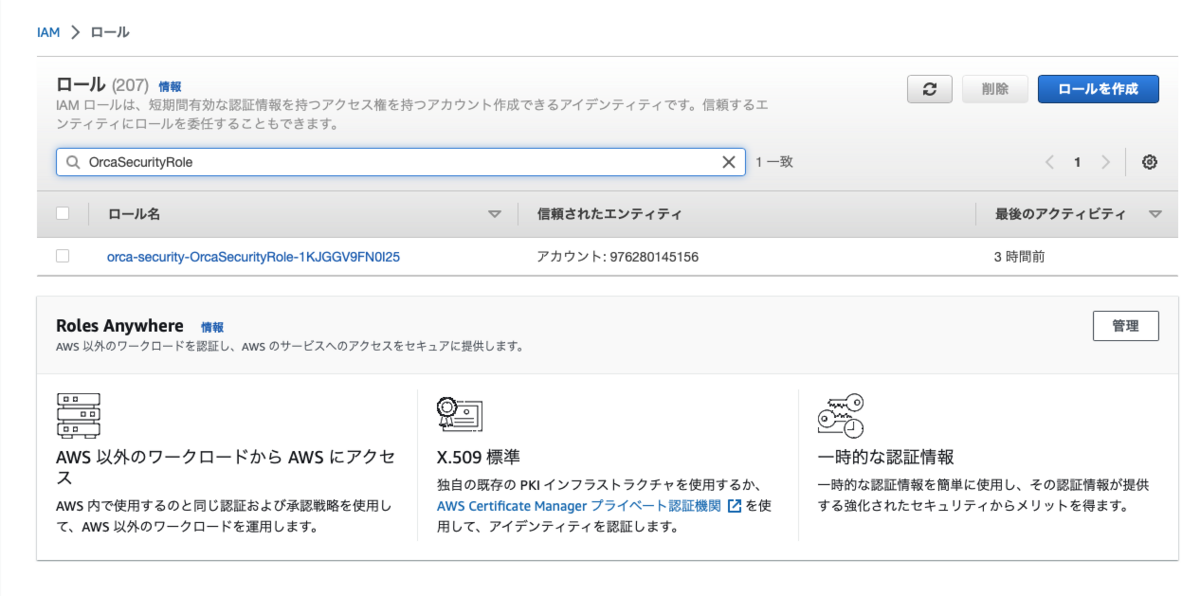
IAM ポリシーを削除する
ドキュメントに記載に沿って、IAM ポリシーも手動で削除しました。
検証アカウントでは、6 つ生成されていました。
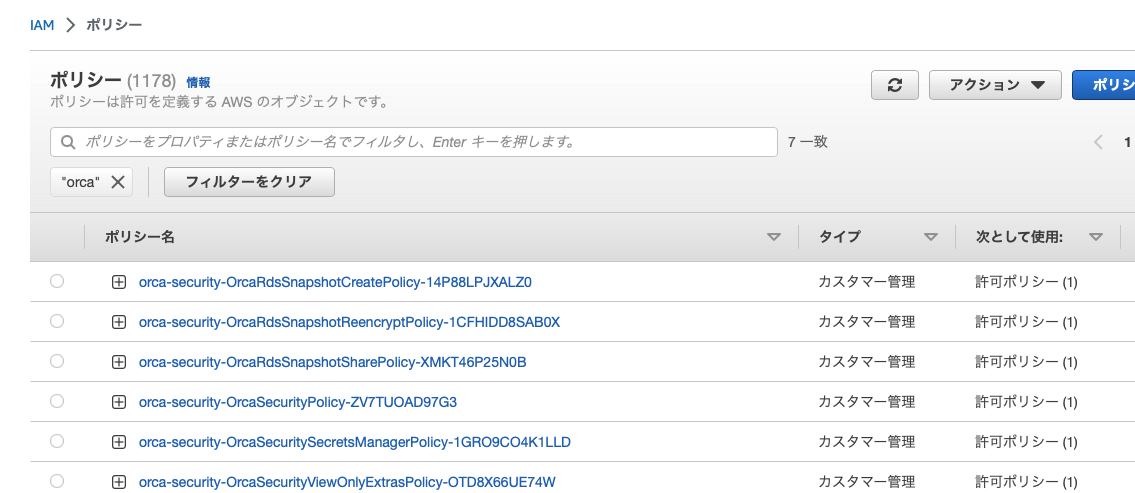
CloudFormation スタックを削除
最後に CloudFormation スタックを削除しました。
スタックを選択して、削除ボタンをクリックするだけです。
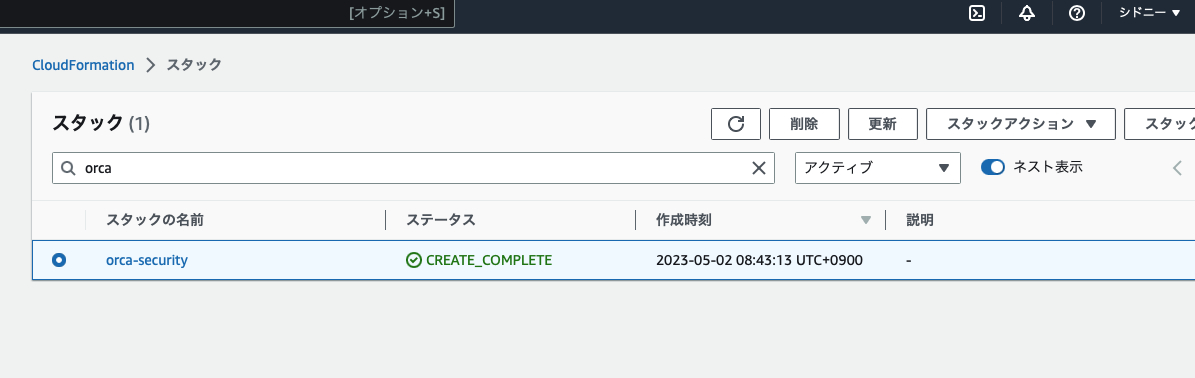
自動修復リソースを削除する
もし、Auto Remediation を設定されている場合は、自動修復リソースを削除していきます。
CloudFormation スタックに並んでいるかと思います。
また、こちらの記事 で紹介した AWS SES などのロールがあれば適宜削除してください。
以上が AWS アカウントを連携解除する手順です。
連携するときほどスムーズではありませんが、それほど手間な作業ではありません。
以上です。
*1:モードに関しては、こちらの記事でご紹介しています。 https://techblog.forgevision.com/entry/orca-security/aws-summit-tokyo/2023/faq